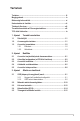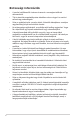VA229Q/VP229Q/ VP229HE sorozatú LCD monitor Használati útmutató
Első kiadás 2020. augusztus Copyright © 2020 ASUSTeK COMPUTER INC. Minden jog fenntartva. A kézikönyv egyik részét sem (beleértve a termékek és a szoftver leírásait is) lehet sokszorosítani, továbbítani, átírni, tárolni visszakereső rendszerekben, illetve lefordítani más nyelvekre semmilyen formában illetve eszközzel az ASUSTeK COMPUTER INC. („ASUS”) előzetes írásbeli engedélye nélkül, a dokumentációt egyedül a vásárló tarthatja meg biztonsági okokból.
Tartalom Tartalom........................................................................................................ iii Megjegyzések............................................................................................... iv Biztonsági információk............................................................................... vi Karbantartás és tisztítás............................................................................ vii Takeback Services...............................................
Megjegyzések Szövetségi hírközlési bizottság nyilatkozata A készülék megfelel az FCC szabályok 15. pontjának. Működtetéséhez a következő két feltételnek kell teljesülnie: • A készülék nem okozhat ártalmas interferenciát, és • A készüléknek el kell viselnie minden fogadott interferenciát, beleértve azt is, amelyik nem kívánatos működést okoz. A készüléket vizsgálatnak vetették alá, amelynek során megállapítást nyert, hogy a készülék teljesíti az FCC szabályzatának 15.
MEGJEGYZÉS: Az Energy Star NEM támogatott a FreeDOS és Linux alapú operációs rendszereken. Kanadai Hírközlési Minisztérium nyilatkozata Jelen digitális berendezés nem haladja meg a Kanadai Hírközlési Minisztérium által meghatározott digitális berendezésből érkező rádiófrekvenciás zajkibocsátás B osztályú határértékeit. Ez a B osztályú digitális készülék megfelel a kanadai ICES-003 előírásnak. This Class B digital apparatus meets all requirements of the Canadian Interference - Causing Equipment Regulations.
Biztonsági információk • A monitor beállítása előtt óvatosan olvassa el a csomagban található dokumentációt. • Tűz és áramütés megakadályozása érdekében soha ne tegye ki a monitort esőnek vagy nedvességnek. • Soha ne próbálja kinyitni a monitor házát. A készülék belsejében a veszélyes nagyfeszültség súlyos testi sérülést okozhat. • Ha a tápegység meghibásodott, ne próbálja saját kezűleg megjavítani. Vegye fel a kapcsolatot egy képzett szakemberrel vagy a kereskedőjével.
Az áthúzott kerekes kuka szimbólum azt jelzi, hogy a terméket (elektromos, elektronikus berendezés és higanytartalmú gombelem) nem lehet a háztartási hulladékok közé tenni. Az elektromos termékek ártalmatlanításához tekintse meg a helyi előírásokat. Karbantartás és tisztítás • Mielőtt felemeli vagy áthelyezi a monitort jobb, ha kihúzza a kábeleket és a tápkábelt. Kövesse a megfelelő emelési technikákat, amikor elhelyezi a monitort. Ha felemeli vagy viszi a monitort, a monitor széleit fogja meg.
Hol találhat további információkat Lásd az alábbi forrásokat a további információkért és a termék- és szoftverfrissítésekért. 1. ASUS weboldalai Az ASUS weboldalai világszerte frissített információkat biztosítanak az ASUS hardver és szoftver termékei számára. Lásd: http://www.asus.com. 2. Opcionális dokumentáció A termék csomagolása opcionális dokumentációt tartalmazhat, amelyet a forgalmazó tehet a csomagba. Ezek a dokumentációk nem képezik a szabványos csomag részét.
TCO által hitelesítve A third-party certification according to ISO 14024 Toward sustainable IT products Say hello to a more sustainable product IT products are associated with a wide range of sustainability risks throughout their life cycle. Human rights violations are common in the factories. Harmful substances are used both in products and their manufacture. Products can often have a short lifespan because of poor ergonomics, low quality and when they are not able to be repaired or upgraded.
x
1.1 Üdvözöljük! Köszönjük, hogy megvásárolta az ASUS® LCD monitort! Az ASUS legújabb széles képernyős monitorja egy szélesebb, fényesebb, valamint kristálytiszta képernyőt biztosít, plusz egy sor olyan funkciót, amely megnöveli a vizuális élményt. Ezen funkciók segítségével élvezheti a kényelmes és elbűvölő vizuális élményeket, amelyeket a monitor nyújtani tud Önnek! 1.
1.3 A monitor bemutatása 1.3.1 Elölnézet VP229Q/VP229HE VA229QSB Menu Menu Close Close Input Select Input Select Brightness Brightness Blue Light Filter Blue Light Filter 6 1. 4 3 2 1 Bekapcsoló gomb/állapotjelző fény • Be-/kikapcsolja a monitort. • Az állapotjelző fény színmeghatározása az alábbi táblázatban található. 2.
5. Parancsikon • Nyomja meg ezt a gombot, hogy megjelenítse az OSD menüt, amikor az OSD ki van kapcsolva. • Alapértelmezett: Fényerő gyorsgomb • A gyorsgomb funkciójának módosításához lépjen a Parancsikon > Parancsikon 1 menübe. 6. Parancsikon • Nyomja meg ezt a gombot, hogy megjelenítse az OSD menüt, amikor az OSD ki van kapcsolva. • Alapértelmezett: Kék Fényszűrő gyorsgomb • A gyorsgomb funkciójának módosításához lépjen a Parancsikon > Parancsikon 2 menübe. 1.3.
7. USB 2.0 upstream csatlakozó. Ez a csatlakozó USB upstream kábel csatlakoztatására való. Ez a csatlakozó a monitoron lévő USB-portokat engedélyezi. 8. USB 2.0 downstream csatlakozók. Ezek a csatlakozók USB-eszközök, pl. USB-billentyűzet/-egér, USB-flash meghajtó stb. csatlakoztatására valók. 9. Kensington záraljzat. 10. Vezérlőgombok. 1-4 1.
ASUS VA229Q/ VP229Q/ VP229HE sorozatú LCD monitor 1-5
1-6 1.
2.1 A monitor karjának/talpának összeszerelése A monitor talpának az összeszereléséhez: 1. Tegye a monitort képernyővel lefelé egy asztalra. 2. Helyezze az állványszerelvény karcsuklóját a monitor hátulján lévő foglalatára (egyes típusok esetében). 3. Csatlakoztassa a talpat a karhoz, győződjön meg róla, hogy a kar akasztója illeszkedik a talpon lévő horonyba. 4. VP229Q/ VP229HE: Rögzítse a talpat a karhoz úgy, hogy elforgatja a talpat, amíg az a helyére illeszkedik.
2.2 A kar/talp leválasztása (a VESA fali tartóhoz) A monitornak a levehető karját/talpát kifejezetten a VESA fali tartóhoz tervezték. A kar/talp leválasztásához: VP229Q/ VP229HE 1. Helyezze a monitort a panellel lefelé egy sima felületre, pl. asztalra. 2. Távolítsa el a gumidugókat a négy csavarlyuk belsejéből. (1.ábra) 3. Távolítsa el a talpat (2. ábra). 4. Válassza le a pánt fedőlapját (3. ábra). 5. Csavarhúzóval távolítsa el a csavar(oka)t a pántból (4. ábra), majd távolítsa el a pántot. (1.
VA229QSB 1. Helyezze a monitort a panellel lefelé egy sima felületre, pl. asztalra. 2. Távolítsa el a talpat (1. ábra). 3. Csavarhúzóval távolítsa el a csavar(oka)t a pántból (2. ábra), majd távolítsa el a pántot. 1 1 2 2 (1. ábra) (2. ábra) Javasoljuk, hogy takarja le az asztal felületét egy puha ruhával, hogy megakadályozza a monitor károsodását. • A VESA fali tartó készlet (100 x 100 mm) külön vásárolható meg. • Csak az UL listás fali konzolt használja minimum 22,7 kb.
2.3 A monitor beállítása • Az optimális megtekintéshez javasoljuk, hogy vegye figyelembe a monitor teljes felületét, majd állítsa be a monitor szögét úgy, hogy az a lehető legkényelmesebb legyen Önnek. • Tartsa meg az állványt, nehogy a monitor leessen, amikor módosítja annak a szögét. • VP229Q/ VP229HE: Az ajánlott beállítási szög +23 és -5˚ között van.
Normális, hogy a monitor kissé rázkódik, miközben beállítja a megtekintés szögét. 2.4 A kábelek csatlakoztatása Csatlakoztassa a kábeleket a következő utasítások szerint: VP229Q/VP229HE VA229QSB • A tápkábel csatlakoztatása: Csatlakoztassa megfelelően a tápkábel egyik végét a monitor AC bemeneti portjához, a másik végét pedig konnektorhoz. • A VGA/HDMI/DP kábel csatlakoztatása: a. Csatlakoztassa a VGA/HDMI/DP kábel egyik végét a monitor VGA/ HDMI/DP jackhez. b.
• Az USB 2.0-s portok használatához (Csak VA229QSB): Vegyen egy USB 2.0-s kábelt, majd csatlakoztassa az USB upstream kábel kisebb (B-típusú) végét a monitor USB upstream csatlakozójához, a nagyobb (A-típusú) végét pedig a számítógép USB 2.0-s csatlakozójához. Győződjön meg arról, hogy számítógépére a legújabb Windows 7/Windows 8.1/Windows 10 operációs rendszer van telepítve. Ezzel működőképessé válnak a monitoron lévő USBcsatlakozók.
ASUS VA229Q/ VP229Q/ VP229HE sorozatú LCD monitor 2-7
2-8 2.
3.1 OSD (képernyőn megjelenő) menü 3.1.1 Hogyan kell ismételten konfigurálni Splendid ASUS VA229QSB Normál mód HDMI 1920 x 1080 @ 60Hz T á j k é p mó d N o r má l mó d S z í n h á z mó d J á t é k mó d É j s z a k a i mó d s R GB mó d O l v a s á s i Mó d S ö t é t S z o b a Mó d 1. Nyomjon meg bármilyen gombot (kivéve a Bekapcsológombot) az OSD menü megjelenítéséhez. 2. Nyomja meg a 3. A funkciók közötti navigáláshoz nyomja meg a gombokat a képernyő jelzései szerint.
3.1.2 1. OSD funkció bemutatása Splendid Ez a funkció 8 alfunkciót tartalmaz, amelyeket tetszés szerint kiválaszthat. Minden mód rendelkezik az Alaphelyzet kiválasztással, ami lehetővé teszi a beállítások kezelését vagy a visszatérést az előre beállított módba.
2. Szemvédelem Ez a funkció olyan beállításokat tartalmaz, melyek segítenek megvédeni szemeit. Szemvédelem ASUS VA229QSB Normál mód HDMI 1920 x 1080 @ 60Hz Kék Fényszűrő P i h e n ő e ml é k e z t e t ő Színjavítás • Kék Fényszűrő: Ebben a funkcióban beállíthatja a Kék Fényszűrőt 0 és Max értékek között. * 0: Nincs módosítás. * Max: Minél magasabb ez a szint, annál kevesebb kék fényt szór a készülék.
• Pihenő emlékeztető: Ez a funkció pihenő emlékeztetőt biztosít aszerint, hogy milyen hosszúra állítja be a munkavégzés idejét. Például ha egy 30 perces munkavégzési időt állít be, akkor a képernyőn 5 másodpercen keresztül megjelenik egy felugró emlékeztető, amikor letelt a beállított idő. Az OSD emlékeztető eltüntetéséhez nyomja meg bármelyik gombot. Ha ez a funkció aktív, a következő funkciók nem érhetőek el: Splendid Demo Mode, GamePlus, QuickFit. • 3.
4. Kép Állítsa be a képhez kapcsolódó beállítást ebből a menüből. Kép ASUS VA229QSB Normál mód HDMI 1920 x 1080 @ 60Hz Élesség T r a c e Fr e e Képarány-beállítás VividPixel ASCR A MD F r e e S y n c Helyzet Több • Élesség: A beállítási tartomány 0 és 100 érték között módosítható. • Trace Free: Beállítja a monitor válaszidejét. • Képarány-beállítás: Beállítja a képarányt Teljes, 4:3 vagy OverScan arányra. A 4:3 csak akkor érhető el, ha a bemeneti forrás 4:3 formátumú.
• 5. • Kérjük, állítsa be a pixel órajel fázisát. Rossz fázisbeállítás esetén a képernyőn vízszintes zavarok láthatók. • Az órajel (pixel frekvencia) a beolvasott pixelek számát szabályozza egyetlen vízszintes lépéssel. Ha a frekvencia nem megfelelő, akkor a képernyő függőleges csíkokat jelenít meg, a kép pedig nem lesz arányos. AUTO. Beállítás: Automatikusan beállítja a képet az optimális helyzetére, órajelre és fázisra (csak VGA mód esetében).
7. Rendszer beállítás Lehetővé teszi a rendszer beállítását. ASUS VA229QSB Normál mód HDMI 1920 x 1080 @ 60Hz Rendszer beállítás S p l e n d i d D e mo Mo d e G a me P l u s QuickFit E C O Mo d e USB-töltés OSD beállítás Nyelv Több • Splendid Demo Mode: Ketté osztja a képernyőt a Splendid módok összehasonlításához. (Csak Tájkép mód esetében) • GamePlus: A GamePlus funkció egy eszköztárat biztosít és kedvezőbb környezetet teremt a felhasználóknak a játékhoz, amikor különböző típusú játékokkal játszik.
• QuickFit: Közvetlenül a képernyőn tekintheti meg egy dokumentum vagy fénykép-elrendezés előnézetét tesztpéldányok nyomtatása nélkül. * Alignment: Ez megkönnyíti a tervezők és felhasználók számára a tartalom adott oldalon való elrendezését és megtervezését és egységes nézet és megjelenés kialakítását. 1. elrendező rács 2.
• Gombzár: Az összes funkcióbillentyű letiltásához. Nyomja meg jobbról a második gombot öt másodpercig, hogy törölje a gombzár funkciót. • Információ: Megjeleníti a monitor információit. • Működésjelző: Be-/kikapcsolja a működési LED lámpát. • Főkapcsoló zár: Engedélyezi vagy letiltja a bekapcsoló gombot. • 8. Összes alaphelyzetbe: Az „Igen” lehetővé teszi az összes alapértelmezett beállítás visszaállítását. Parancsikon Meghatározza a Parancsikon 1 és 2 funkcióját.
3.2 Műszaki adatok összefoglalása Panel típusa Panel mérete Max. felbontás Képpont-méret Fényerő (típ.) Kontrasztarány (típ.) Kontrasztarány (max.) Látószög (V/F) CR > 10 Kijelző színei Válaszidő Splendid Video Enhancementtel Splendid kiválasztás Auto. Beállítás Színhőmérséklet választéka Analóg bemenet Digitális bemenet TFT LCD 21,5" (16:9, 54,62 cm) széles képernyő 1920 x 1080 0,24795 x 0,24795 mm 250 cd/m2 1000:1 100.000.
Hőmérséklet (nem működési) Méretek (széles x magas x mély) Súly (becsl.
3.3 Körvonal méretek VP229Q/ VP229HE 5° 66.93 [2.64] 6.82 [0.27] 133.89 [5.27] 23.41 [0.92] 489.70 [19.28] 199.42 [7.85] 267.79[10.54]-Active-Area 199.45 [7.85] 476.06[18.74]-Active-Area 238.03 [9.37] 65.43 [2.58] ASUS VP229Q/HE Outline Dimension *Unit: mm(inch) 20° 62.47 [2.46] 6.79 [0.27] 298.00 [11.73] 363.42 [14.31] 53.47 [2.10] 64.49 [2.54] 43.57 [1.72] 117.00 [4.61] 100.00 [3.94] 3-12 3.
VA229QSB ASUS VA229QSB Outline Dimension *Unit: mm(inch) 9 0° Pivot : ±90 Degree 9 0° 35° 5° 118.41 [4.66] 181.19 [7.13] 6.82 [0.27] 133.89 [5.27] 23.41 [0.92] Swivel : ±180 Degree 489.70 [19.28] 262.71 [10.34] 267.79[10.54]-Active-Area 211.41 [8.32] 476.06[18.74]-Active-Area 238.03 [9.37] 125.21 [4.93] 6.79 [0.27] 298.00 [11.73] 423.20 [16.66] 53.47 [2.10] 124.27 [4.89] 130.00 [5.12] 296.17 [11.66] 312.39 [12.30] 37.10 [1.
3.4 Hibaelhárítás (GYIK) Probléma Lehetséges megoldások A LED-es izzó nincs BEKAPCSOLVA • Nyomja meg a gombot, hogy ellenőrizze, hogy a monitor BEKAPCSOLT módban van-e. • Ellenőrizze, hogy a tápkábelt megfelelően csatlakoztatta a monitorhoz és a konnektorhoz. • Ellenőrizze, hogy a hálózati kapcsoló BE van-e kapcsolva. A LED-es izzó borostyánsárgán világít és a • Ellenőrizze, hogy a monitor és a képernyőn nem látható kép számítógép BEKAPCSOLT módban van.
3.
Ha a monitor videó móban működik (pl.: nem jelenít meg adatokat) az alábbi nagyfelbontású módok lesznek támogatva a normál felbontású videó mellett. Pixel formátum 720 x 480 1280 x 720 720 x 576 1280 x 720 1920 x 1080 1920 x 1080 3-16 Vízszintes frekvencia Függőleges (kHz) frekvencia (Hz) 31,469 60 45 60 31,25 50 37,5 50 67,5 60 56,25 50 Pixel frekvencia (MHz) 27 74,25 27 74,25 148,5 148,5 3.
ASUS VA229Q/ VP229Q/ VP229HE sorozatú LCD monitor 3-17
3-18 3.